UEFI BIOS là một phần mềm đặc biệt để kết nối phần cứng máy tính với lại hệ điều hành. Đây cũng chính là chương trình đầu tiên chạy khi mà bạn bật máy tính, nó sẽ kiểm tra máy tính của bạn xem có các phần cứng nào và có nhiệm vụ “đánh thức” những thành phần đó và chuyển cho hệ điều hành. Khi bạn mở menu UEFI BIOS, và bạn không thể truy cập được vào cài đặt UEFI Firmware Settings thì điều này cũng sẽ cản trở bạn khắc phục các sự cố hệ thống. Nếu như máy tính mà bị thiếu những cài đặt này thì bạn cần phải thực hiện theo những hướng dẫn dưới đây của
maytinhanphat.vn để có thể khôi phục chúng.
Tại sao cài đặt UEFI Firmware Settings trong máy tính lại bị thiếu?
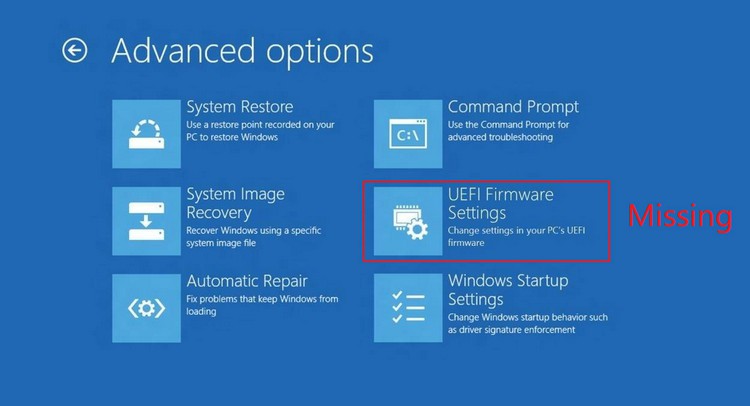
Tại sao cài đặt UEFI Firmware Settings trong máy tính lại bị thiếu?
Điều này cũng còn tùy thuộc vào những nhà sản xuất máy tính, bạn cũng có thể truy cập được vào cài đặt BIOS UEFI theo các cách khác nhau. Nếu như không thể tìm thấy được cài đặt UEFI Firmware Settings trong menu BIOS, thì dưới đây là các lý do của sự cố này:
- Bo mạch chủ máy tính không hỗ trợ tính năng UEFI.
- Tính năng Fast Startup vô hiệu hóa quyền truy cập vào menu UEFI Firmware Settings.
- Windows 10 đang cài ở chế độ Legacy Mode.
Từ các nguyên nhân trên thì dưới đây là những giải pháp để khắc phục lỗi này trong máy tính.
Kiểm tra xem máy tính có hỗ trợ UEFI không?
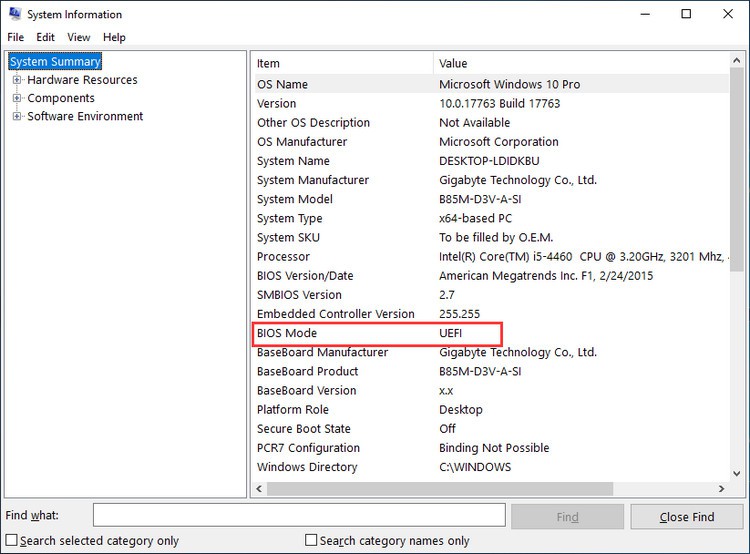
Kiểm tra xem máy tính có hỗ trợ UEFI không?
Trước khi bạn thực hiện những giải pháp sửa lỗi khác thì bạn cần kiểm tra xem bo mạch chủ của máy tính có hỗ trợ UEFI không. Nếu
máy tính văn phòng cũ thì rất có thể là cài đặt UEFI Firmware Settings không có. Và cách để kiểm tra như sau:
- Bước 1: Bấm tổ hợp phím Windows + R > hộp thoại lệnh Run > nhập “msinfo32” vào khung trống > Enter.
- Bước 2: Trong cửa sổ System Information > chọn System Summary.
- Bước 3: Di chuyển xuống dưới đến mục BIOS Mode. Nếu như tùy chọn này là UEFI thì bạn nên chuyển xuống bước tiếp theo ở dưới.
N
hưng nếu như tùy chọn là Legacy thì có nghĩa là máy tính của bạn cũng sẽ không thể truy cập được vào cài đặt UEFI Firmware Settings.
Tắt tính năng Fast Startup
Chức năng khởi động nhanh (Fast Startup) sẽ cho phép khởi động máy tính nhanh chóng. Khi đã được kích hoạt thì tính năng này có thể sẽ làm giảm đi độ trễ trong việc tải các tùy chọn từ menu BIOS UEFI.
Vì thế nên nó có thể ngăn bạn truy cập vào cài đặt UEFI Firmware Settings. Bạn cũng chỉ cần tắt tính năng Fast Startup trên hệ thống là đã giải quyết được vấn đề này.
- Bước 1: Bấm chuột trái vào menu Start xong chọn biểu tượng Power.
- Bước 2: Bấm giữ phím Shift và chọn Shutdown từ những tùy chọn nguồn.
- Thao tác này cũng sẽ bỏ qua tính năng Fast Startup của Windows 10 và tắt máy tính.
- Bước 3: Bật lại máy tính và bấm phím chuyên dụng để có thể truy cập vào cài đặt BIOS. Mỗi nhà sản xuất khác nhau thì sẽ có những phím chuyên dụng truy cập BIOS khác nhau, có thể là Esc, Del, F2, F1, F4, F8, F10 hay F12.
Nếu như điều này có thể giải quyết được sự cố thì có nghĩa nó là nguyên nhân chính và bạn có thể tắt tính năng Fast Startup để truy cập vào cài đặt UEFI Firmware Settings. Nhưng bạn cũng cần nhớ thời gian khởi động Windows 10 cũng sẽ lâu hơn một chút.
>>> Xem thêm: Dịch vụ mua bán laptop cũ hỏng tại Hà Nội
Tạo một shortcut cho Boot-to-UEFI Firmware Settings
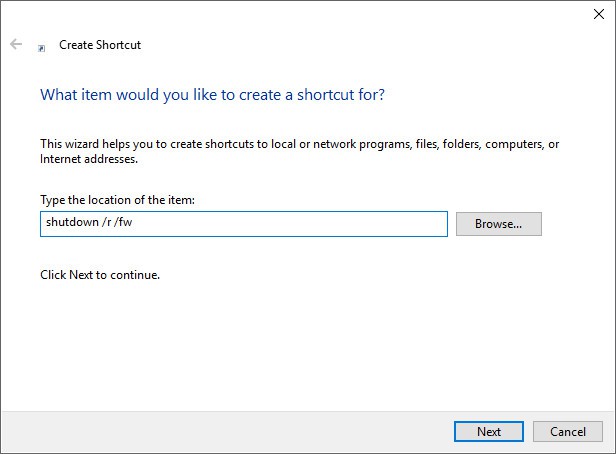
Tạo một shortcut cho Boot-to-UEFI Firmware Settings
Một cách khác nữa để có thể giải quyết được vấn đề này chính là tạo shortcut Boot-to-UEFI Firmware Settings để bắt máy tính khởi động trực tiếp vào menu UEFI Firmware Settings. Mẹo thực hiện như sau:
- Bước 1: Bấm chuột phải vào vị trí trống trên Desktop để chọn New > Shortcut.
- Bước 2: Trên màn hình tiếp bạn nhập “shutdown /r /fw” vào khung trống > Next.
- Bước 3: Đặt tên cho shortcut rồi bấm Finish.
- Bước 4: Bấm chuột phải vào shortcut vừa tạo ra và chọn Properties, sau đó thì bạn bấm nút Advanced.
- Bước 5: Trên màn hình tiếp bạn chọn Run as administrator > OK.
- Bước 6: Cuối cùng thì bấm Apply > OK để áp dụng những thay đổi này.
Như vậy thì khi bạn bấm đúp vào shortcut này thì máy tính cũng sẽ khởi động lại và truy cập vào menu UEFI Firmware Settings.
Thay đổi BIOS từ Legacy sang UEFI
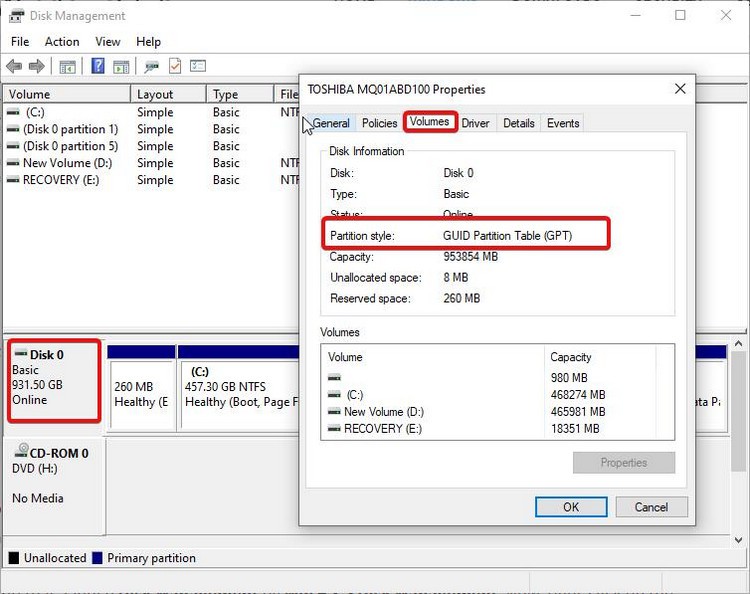
Thay đổi BIOS từ Legacy sang UEFI
Trong trường hợp mà bạn cần chuyển BIOS từ chế độ Legacy sang UEFI bằng cách chuyển ổ đĩa từ chuẩn MBR sang GPT. Nhưng trước khi mà thực hiện những điều này thì bạn cũng cần sao lưu hệ thống hay tạo file ảnh của hệ thống vì cũng sẽ có khả năng mất dữ liệu trong khi thực hiện.
Nếu đã xác định được ổ cứng máy tính của bạn đang sử dụng chuẩn MBR và hệ thống sẽ có khả năng khởi động từ chế độ UEFI chuyển đổi ổ đĩa sang chuẩn GPT. Nếu như bạn chưa biết ổ cứng đang sử dụng chuẩn MBR hay GPT thì bạn cũng có thể kiểm tra bằng cách.
- Bước 1: Bấm tổ hợp phím Windows + R > hộp thoại Run.
- Bước 2: Nhập “diskmgmt.msc” > Enter.
- Bước 3: Trong cửa sổ Disk Management thì bạn bấm chuột phải vào Disk 0 và chọn Properties.
- Bước 4: Trong cửa sổ Properties > chọn thẻ Volumes. Ở khung Disk Information > tùy chọn Partition style sẽ chỉ cho bạn ổ đĩa cứng là chuẩn MBR hay GPT. Nếu như ổ cứng đã là GUID Partition Table (GPT) thì bạn không cần tiếp tục chuyển đổi.
Trên đây là những mẹo để có thể sửa lỗi cài đặt UEFI Firmware Settings bị thiếu trong máy tính. Các bạn cũng đã được cung cấp các thông tin chính xác thì cũng có thể thử xem máy tính của bạn đã có thể giải quyết được chưa. Hy vọng với những chia sẻ đó thì máy tính của bạn đã có thể hoạt động một cách bình thường.
>>> Bài viết liên quan: 5 mẹo giải quyết tình trạng Windows File Explorer máy tính bị chậm
